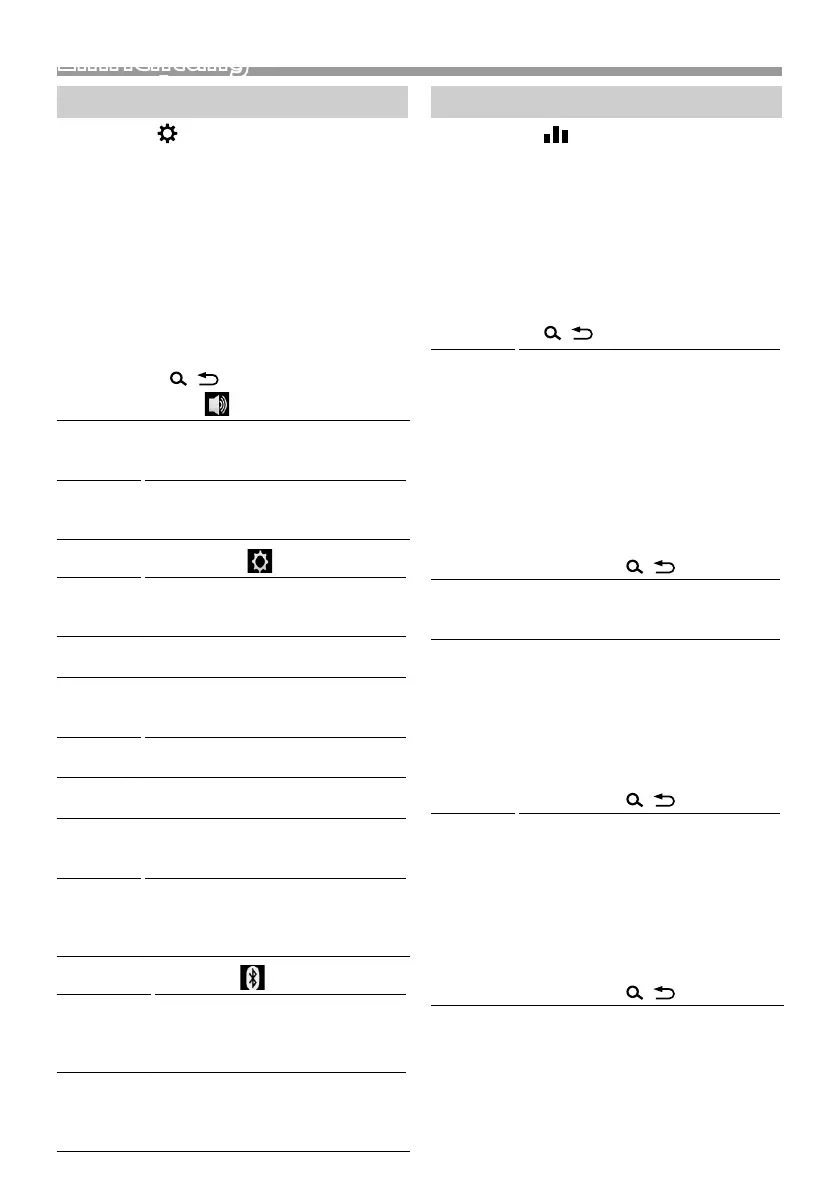37
Deutsch |
Einrichtung
Fortsetzung auf der nächsten Seite...
Einrichtung
Einstellungen
1 Halten Sie < > gedrückt, um die
Einstellungen anzuzeigen.
2 Drücken Sie <E>/<F>, um eine Kategorie
auszuwählen.
3 Drehen Sie den Lautstärkeregler, um ein
Element auszuwählen (siehe die folgende
Tabelle), und drücken Sie dann den Knopf.
4 Wiederholen Sie den Schritt 3, bis das
gewünschte Element ausgewählt/aktiviert
ist oder befolgen Sie die Anweisungen des
ausgewählten Elementes.
5 Drücken Sie < >.
Audioeinstellungen
Fader R12 — F12 (00): Stellt die Lautstärke-
Balance der vorderen und hinteren
Lautsprecher ein.
Balance L12 — R12 (00): Stellt die Lautstärke-
Balance der linken und rechten
Lautsprecher ein.
Allgemeine Einstellungen
Beep ON/OFF: Aktiviert oder deaktiviert den
Tastendruckton. Werkseinstellung ist
„ON“.
Date/Clock Stellt das Datum und die Uhrzeit ein.
(S.31)
Language Wählt die für die
Bildschirminformationen verwendete
Sprache aus.
Time
Format
12h/24h: Wählt das Zeitformat aus. Die
Werkseinstellung ist „24h“.
Wallpaper Black/Blue: Wählt das Hintergrundbild
aus.
Demo Zum Einstellen des
Demonstrationsmodus.
Werkseinstellung ist „ON“.
Initialize Wählen Sie [Initialize] und dann [Yes]
aus, um alle Einstellungen auf die
anfänglichen Standardeinstellungen zu
setzen.
Bluetooth-Einstellungen
Sync
Phonebook
ON/OFF: Aktiviert oder deaktiviert die
Synchronisierung des Telefonbuchs
im mit dem Gerät verbundenen
Smartphone.
BT
Information
Zeigt die Informationen über das
angeschlossene Bluetooth-Gerät an
(Gerätename, Name des Smartphones
und Mac-Adresse).
Soundeinstellungen
1 Drücken Sie < >, um die Soundeinstellung
anzuzeigen.
2 Drehen Sie den Lautstärkeregler, um ein
Element auszuwählen (siehe die folgende
Tabelle), und drücken Sie dann den Knopf.
3 Wiederholen Sie den Schritt 2, bis das
gewünschte Element ausgewählt/aktiviert
ist oder befolgen Sie die Anweisungen des
ausgewählten Elementes.
4 Drücken Sie < >.
Graphic
Equalizer
Wählt einen voreingestellten Equalizer
aus, der für das Musikgenre geeignet ist.
Flat / DRVN / Hard Rock / Hip Hop / Jazz
/ Pop/ R & B / User / Classical
Wählen Sie [User] aus, um die
gemachten Einstellungen
anzuwenden
1) Drücken Sie den Lautstärkeregler, um
die Frequenz auszuwählen.
2) Drehen Sie den Lautstärkeregler, um
den Pegel einzustellen.
3) Drücken Sie <
>.
Loudness Legt die Verstärkung der Tief- und
Hochtöne fest.
„ON“, „OFF“ (Werkseinstellung)
X’over Sie können die Übergangsfrequenz für
die Lautsprecher einstellen.
1) Drücken Sie <E>/<F>, um den
Lautsprecher auszuwählen.
2) Drücken Sie den Lautstärkeregler, um
das Element auszuwählen.
3) Drehen Sie den Lautstärkeregler, um
den Wert einzustellen.
4) Drücken Sie <
>.
Delay Stellen Sie die Verzögerungszeit für
den Ton so ein, dass die Sounds der
verschiedenen Lautsprecher den Hörer,
der auf dem ausgewählten Sitz sitzt,
gleichzeitig erreichen.
1) Drücken Sie <E>/<F>, um den
Lautsprecher auszuwählen.
2) Drehen Sie den Lautstärkeregler, um
den Wert einzustellen.
3) Drücken Sie <
>.
B5K-0634-21_E_EnFrDeNlItEsPtRu.indb 37 2019/04/17 8:19
